لقد كنت راضيًا في الغالب عن خدمة Virgin Mobile على iPhone 5S خاصتي ، خاصة بسعر 30 دولارًا شهريًا مقابل كل شيء غير محدود تقريبًا. ولكن هناك ميزة واحدة افتقدتها: نقطة اتصال الجوّال.
لحسن الحظ ، يقدم الناقل الآن هذه الإمكانية ، حيث يشتري لك 5 دولارات قيمة يومية لاستخدام هاتفك كنقطة اتصال Wi-Fi لما يصل إلى خمسة أجهزة. (وتكون المرة الأولى مجانية بشكل فعال ، حيث أن Virgin تقدم رصيدًا بقيمة 5 دولارات من الآن وحتى 16 يوليو). ومع ذلك ، بالنسبة لمالكي iPhone على وجه الخصوص ، لم يتضح على الفور كيفية تمكين الميزة.
في الواقع ، إذا دخلت في إعدادات ، فستلاحظ غيابًا كاملًا عن خيار Hotspot الشخصي. إليك كيفية الوصول إليه:

الخطوة 1: قم بتسجيل الدخول إلى حساب Virgin Mobile الخاص بك. يمكن القيام بذلك في متصفح سطح المكتب أو في Safari على iPhone الخاص بك. (تبين أن هناك بالفعل إشارة مرجعية هناك تسمى حسابي.) اضغط عليها ، ثم قم بتسجيل الدخول باستخدام رقم حساب Virgin ورقم التعريف الشخصي. لأغراض هذا البرنامج التعليمي ، دعونا نركز على هذا الخيار القائم على الهاتف ، حيث أعتقد أنه الأسلوب الأكثر ملاءمة.

الخطوة 2: بمجرد تسجيل الدخول ، انقر فوق الإعدادات والتفضيلات. قم بالتمرير لأسفل إلى Manage Mobile Hotspot ثم اضغط عليه.

الخطوة 3: لا يوجد سوى خيار واحد هنا ، و هو عبارة عن نقطة اتصال يومية جوال يومية بقيمة 5/250 ميغابايت. (قد لا يبدو هذا كثيرًا من البيانات ، ولكن ضع في اعتبارك أن المستخدم العادي يستهلك عادة أقل من 1 غيغابايت في شهر كامل. ما هو أكثر من ذلك ، أن 250 ميغابايت لا يتم حسابها وفقًا للتخصيص الشهري البالغ 2.5 غيغابايت للبيانات عالية السرعة.) لتحديد هذا الخيار ، ثم انقر فوق تحديث.

الخطوة 4: سترى شاشة تأكيد تشير إلى تاريخ البدء ("الآن") وتاريخ الانتهاء. انقر على التالي لإكمال الشراء. ترشدك الشاشة التالية إلى "الانتقال إلى الإعدادات / النظام> تحديث النظام> تحديث الهاتف" ، ولكن ليس لدى iOS خيار من هذا القبيل. بدلاً من ذلك ، يجب على Virgin أن تدفع تلقائيًا تحديثًا لهاتفك. (انظر أدناه إذا واجهتك مشاكل.)

الخطوة 5: انقر فوق الإعدادات> الهاتف الخلوي ، ويجب أن ترى خيار Hotspot شخصي. اضغط عليها ، ثم تبديلها إلى يوم. يمكنك أيضًا النقر فوق كلمة مرور Wi-Fi إذا كنت تريد تعديل كلمة المرور العشوائية التي أنشأتها الخدمة. الآن يجب أن تكون الأجهزة الأخرى في المنطقة المجاورة مباشرة قادرة على الاتصال بجهاز iPhone الخاص بك.

إذا كنت لا ترى خيار Hotspot الشخصي في قائمة الهاتف الخلوي ، فقد تحتاج إلى تحديث إعدادات مشغّل iPhone الخاص بك يدويًا. (لقد فعلت ذلك.) للقيام بذلك ، افتح هاتف الطالب ، ثم أدخل ## 873283 # ثم انقر فوق اتصال. بالمناسبة ، توضح هذه الأرقام الخروج UPDATE.
يجب عليك أيضًا ملاحظة أنه بعد انتهاء فترة النقاط الساخنة ، سيختفي خيار Hotspot الشخصي من القائمة الخلوية. لتنشيطه مرة أخرى ، ستحتاج إلى تكرار العملية بالكامل (تسجيل الدخول إلى حسابك ، وشراء الإضافة ، وهكذا). إنها مشكلة ، لكن وظيفة نقطة الاتصال المتنقلة متاحة الآن على الأقل.
تحديث: هل تريد الحصول على المزيد من ضجة لباك الخاصة بك؟ خطط مسبقا. عند تنشيط ميزة نقطة الاتصال ، تظل نشطة حتى نهاية اليوم التالي . لذا ، على سبيل المثال ، إذا أطلقتها في الساعة التاسعة صباحًا يوم الإثنين ، فستصل فعليًا حتى منتصف ليل الثلاثاء - مما يمنحك فعليًا يومين بسعر واحد.

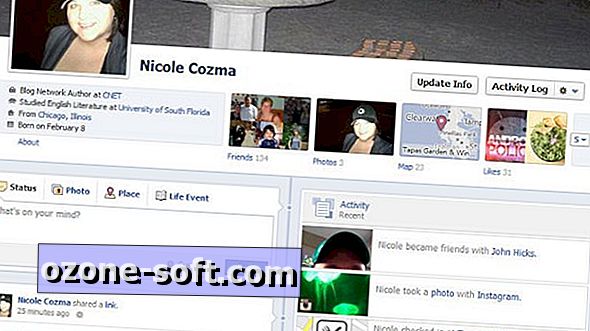







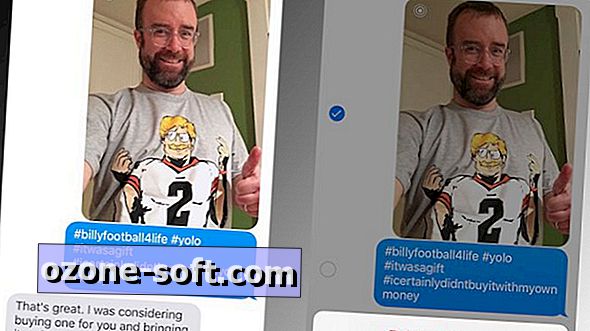


ترك تعليقك